| Gestion
des ressources
L'objectif de la newsletter de cette semaine est
de vous montrer comment gérer l'ensemble de vos ressources.
Les ressources regroupent en autre, les écrans graphiques,
les courbes dynamiques et indicateurs dynamiques, les systèmes
de profitabilité, les performers et les tableaux dynamiques.
Suite à une mauvaise manipulation ou pour d’autres
raisons, il se peut que vous souhaitiez retrouver une ressource
telle qu’elle était initialement lors de l’installation
de votre logiciel. Pour ce faire, nous verrons dans un premier temps
comment restaurer une ressource qui a été modifiée.
Puis, dans une seconde partie, nous aborderons comment supprimer
les ressources dont vous n'avez plus l'utilité.
La restauration de vos ressources.
La restauration d'une ressource vous permet de retrouver son état
initial lors de l'installation de votre logiciel alors que cette
dernière a été modifiée. Nous prendrons
comme exemple, la restauration d'un écran graphique. Le Platinium
met a votre disposition un bouton de commande  situé directement dans votre barre d'outils graphiques, vous
permettant de restaurer vos écrans. Après avoir sélectionner
un écran graphique, un simple clic sur ce bouton permet de
retrouver la forme initiale du graphique.
situé directement dans votre barre d'outils graphiques, vous
permettant de restaurer vos écrans. Après avoir sélectionner
un écran graphique, un simple clic sur ce bouton permet de
retrouver la forme initiale du graphique.

En ce qui concerne les autres ressources, vous pouvez vous aussi
créer votre propre bouton de restauration dans les barre
de commande. Pour ce faire, vous devez effectuer un clic droit sur
la barre de commande de votre choix et sélectionner la fonctionnalité
"Ajouter une nouvelle commande". Dans la fenêtre
"Nouveau bouton de commande", cliquer sur la fonction
"Restauration", présente dans la colonne "Catégorie"
puis sur la commande de restauration qui correspond à vos
besoins.
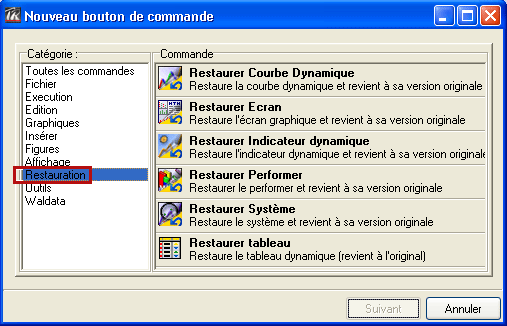
Dans notre exemple, nous créerons un bouton de commande
qui servira à restaurer un tableau dynamique. Après
avoir modifier le tableau dynamique "Moyennes Mobiles",
nous allons le restaurer dans sa forme originale. Pour cela, vous
devez créer un bouton de commande "Restaurer tableau",
comme nous l'avons fait précédemment.
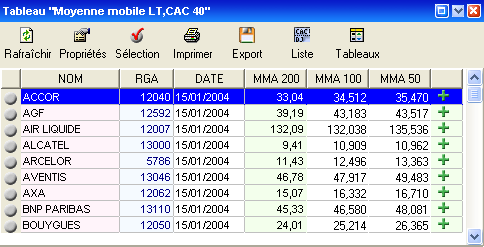
Sur la barre de commande de votre choix, après avoir effectuer
un clic droit et sélectionner la fonctionnalité "Ajouter
une nouvelle commande", choisissez la fonctionnalité
"Restaurer tableau". Une fois, votre choix validé,
vous pouvez constater que le bouton "Restaurer Tableau"
 s'est
inséré sur la barre de commande choisi . Afin de restaurer
votre tableau dynamique "Moyenne mobile", effectuez un
clic sur votre bouton "Restaurer Tableau". Vous pouvez
constater que votre tableau dynamique est revenu sous sa forme originale. s'est
inséré sur la barre de commande choisi . Afin de restaurer
votre tableau dynamique "Moyenne mobile", effectuez un
clic sur votre bouton "Restaurer Tableau". Vous pouvez
constater que votre tableau dynamique est revenu sous sa forme originale.
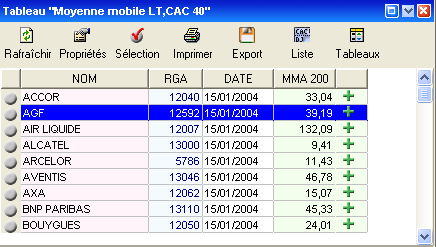
La suppression d'une ressource.
Si vous souhaitez supprimer des ressources personnelles dont vous
n'avez plus l'utilité, vous devez cliquer sur "Fichier"
dans la barre de menu de votre platinium et sélectionner
le fonction "Ouvrir". Une nouvelle fenêtre intitulée
"Ouvrir une ressource" s'insère automatiquement
sur votre zone graphique
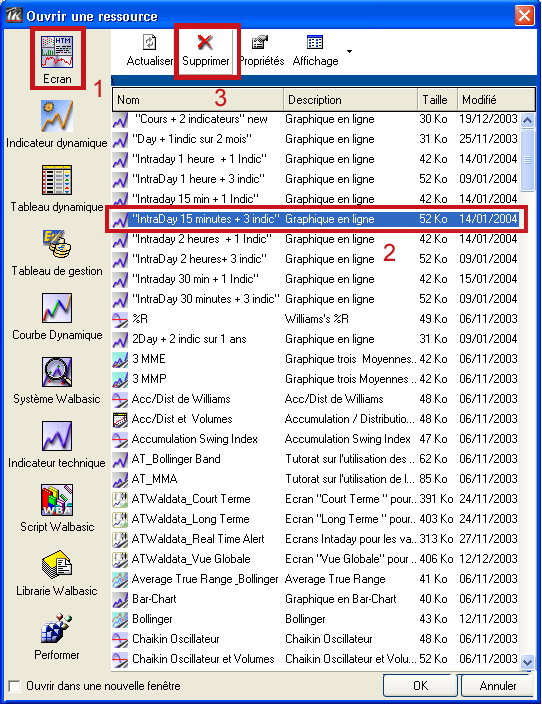
Dans un premier temps, vous devez sélectionner le type de
ressources que vous désirez supprimer. Dans notre exemple,
nous supprimerons l'écran graphique intitulé "IntraDay
15 min + 3 indicateurs". Puis effectuez un clic sur l'écran
graphique concerné. Vous pouvez constater qu'une fois la
ressource sélectionnée, la barre supérieure
de la fenêtre s'active. Il vous suffit de cliquer sur le bouton
"Supprimé"  et de valider. Vous venez de supprimer une ressource graphique dont
vous n'aviez plus d'utilité.
et de valider. Vous venez de supprimer une ressource graphique dont
vous n'aviez plus d'utilité.
N.B : Afin de supprimer une ressource, il faut s'être
assuré préalablement que cette dernière n'est
pas actuellement ouverte dans votre logiciel. Pour effectuer une
suppression de ressources, celle-ci doit être fermée.
N'oubliez pas que si vous disposez d'une version
Platinium antérieure, vous pouvez la mettre à jour
gratuitement en téléchargeant la Mise
à jour Version 5 sur le site https://www.waldata.fr.
L'équipe Waldata
|


